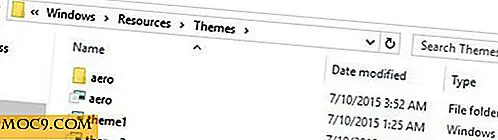अपने एंड्रॉइड फोन का उपयोग कैसे करें
जब तक आप उन कुछ लोगों में से एक नहीं हैं जिन्होंने फियोयो में अपग्रेड किया है, या आपने अपने एंड्रॉइड फोन को रूट किया है, तो संभावना है कि आप अभी भी अपने एंड्रॉइड फोन का उपयोग करने में सक्षम नहीं हैं। जो लोग समाधान चाहते हैं, पीडीएनेट आपके मैक या पीसी को टेदरिंग प्रदान करने का सबसे आसान तरीका है। PdaNet आपको अपने फोन को रूट करने के बिना अनुमति देता है (और इस प्रकार आपकी वारंटी बरकरार रखता है), अपने फोन के साथ अपने फोन का डेटा कनेक्शन साझा करें, जिससे आप अपने फोन और इसकी डेटा प्लान के माध्यम से ऑनलाइन जा सकें। जाहिर है, इसके लिए आपके फोन के लिए आपकी वायरलेस योजना पर एक डेटा की आवश्यकता है, लेकिन अगर आपके पास एंड्रॉइड फोन है, तो आपको उम्मीद है कि आपको डेटा भी मिल गया है, तो आगे बढ़ें!
पहला कदम www.junefabrics.com/android/download.php पर जाना है। विंडोज के लिए इंस्टॉलर डाउनलोड करें, या मैक के लिए। यदि आप विंडोज़ में हैं, तो इंस्टॉलर डाउनलोड करने के बाद, बस इसे चलाएं और इंस्टॉलेशन पूर्ण करने के लिए ऑनस्क्रीन निर्देशों का पालन करें।

मैक पर, इंस्टॉलर को डाउनलोड और चलाएं, फिर संकेत मिलने पर अपने कंप्यूटर को रीबूट करें। रीबूट करने के बाद, आपको अपने मैक के मेनू बार में PdaNet आइकन देखना चाहिए।
अगला कदम, किसी भी मामले में, अपने फोन पर एंड्रॉइड मार्केट ऐप लॉन्च करना और पीडीएनेट फ्री संस्करण डाउनलोड करना है।

इसके बाद, अपने फोन पर, मेनू -> सेटिंग्स -> एप्लिकेशन पर जाएं, फिर विकास करें और " यूएसबी डिबगिंग " जांचें। यह एंड्रॉइड ओएस के कुछ हिस्सों के संचालन की अनुमति देता है जबकि आपका फोन आपके कंप्यूटर में प्लग है। एक बार जब आप यूएसबी डिबगिंग सक्षम कर लेंगे, तो आप अपने डिवाइस पर पीडीएनेट लॉन्च कर सकते हैं।

पीडीएनेट में, आपको बस "यूएसबी टिथर सक्षम करें" स्पर्श करना है। अब, आप अपने फोन को अपने कंप्यूटर में प्लग करने के लिए तैयार हैं। जब आप अपने फोन को अपने मैक में प्लग करते हैं, तो आपको निचले दाएं कोने में लाल "x" होने के बजाय सक्रिय रूप से मेनू आइकन बदलना दिखाई देगा। आइकन पर क्लिक करें, फिर "कनेक्ट करें" पर क्लिक करें और आप ऑनलाइन हैं! पीसी पर, प्रक्रिया लगभग समान है। अपने फोन पर पीडीएनेट में यूएसबी टिथर सक्षम करें, अपने कंप्यूटर पर यूएसबी पोर्ट में फोन प्लग करें, और "कनेक्ट करें" पर क्लिक करें, जो आपके विंडोज सिस्टम ट्रे में PdaNet आइकन के राइट-क्लिक प्रासंगिक मेनू में है।

एक बार जब आप "कनेक्ट" पर क्लिक कर लेंगे, तो आप इंटरनेट से जुड़े हुए हैं! आप अपने ब्राउजर को खोलने से पहले कुछ सेकंड इंतजार कर सकते हैं, बस यह सुनिश्चित करने के लिए कि सब कुछ ठीक है, लेकिन एक बार ऐसा करने के बाद, आप अपने ब्राउज़र को शुरू करने में सक्षम होना चाहिए और सबकुछ पूरी तरह से काम कर रहा है! अपने पसंदीदा ब्राउज़र को खोलें और सर्फिंग शुरू करें, iChat या Aim लाएं और चैट करें, या कुछ ईमेल बंद करें, सभी चलते समय, वाईफाई के साथ!
ऐप के साथ अपने अनुभवों के साथ-साथ किसी अन्य व्यक्ति के साथ टिप्पणियों में हमें वापस लेना याद रखें, जो आपको टेदरिंग या इसी तरह के उद्देश्यों के लिए उपयोगी लगता है!

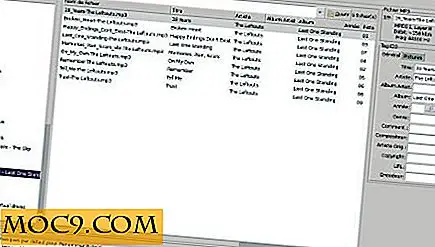


![स्पॉटलाइट से अपने ब्राउज़र बुकमार्क खोजें [मैक]](http://moc9.com/img/brow-grant-access.jpg)